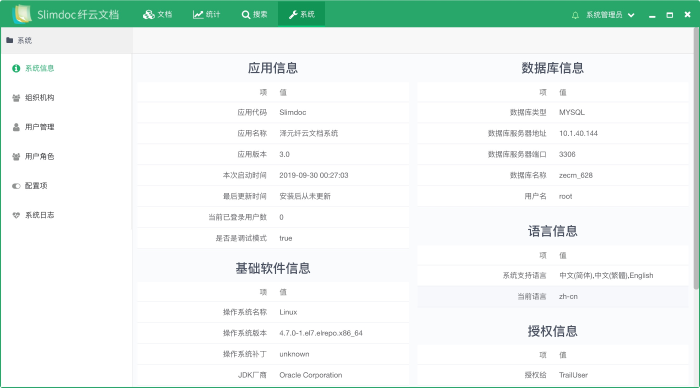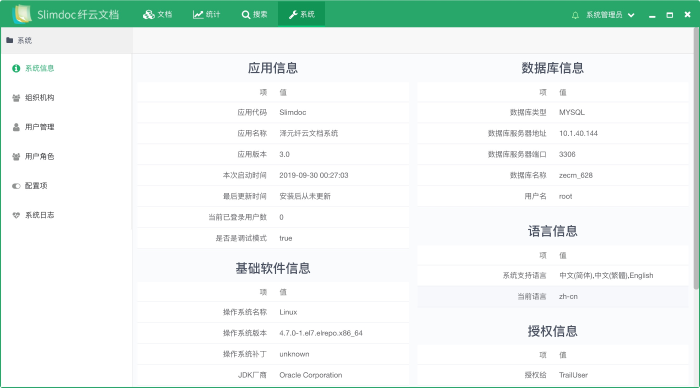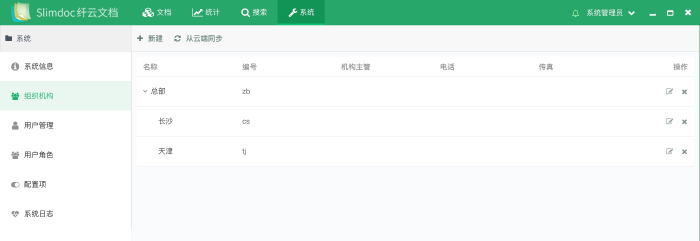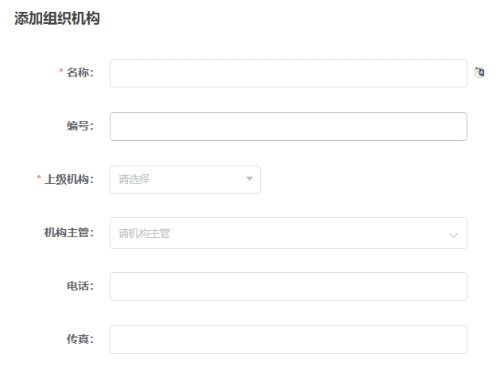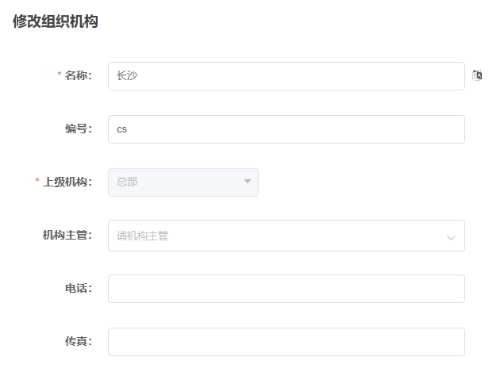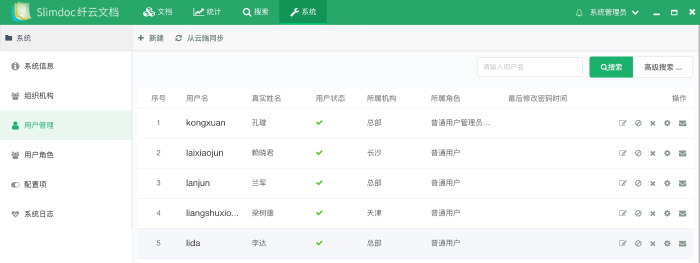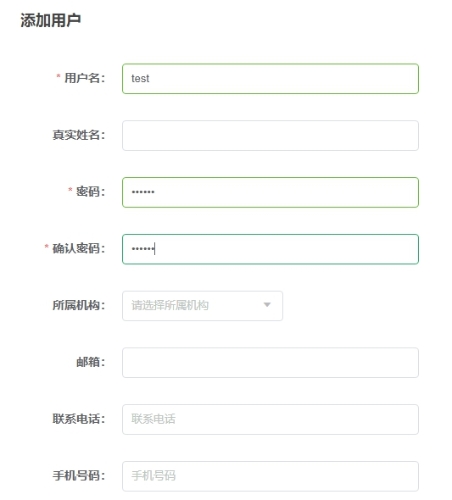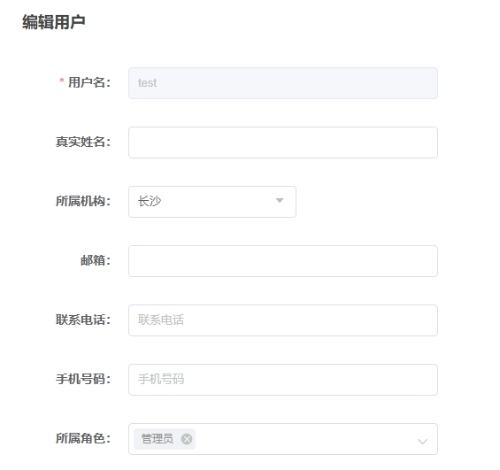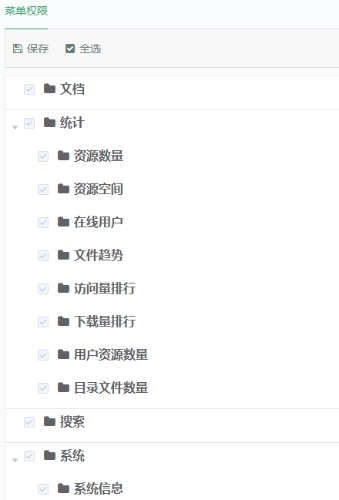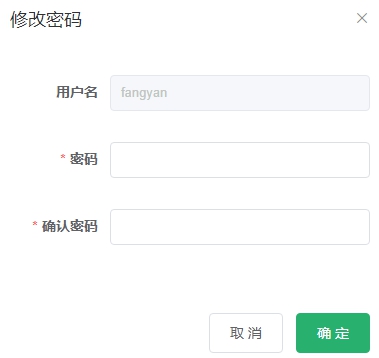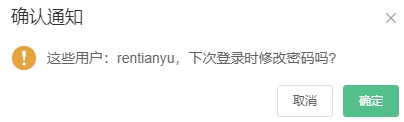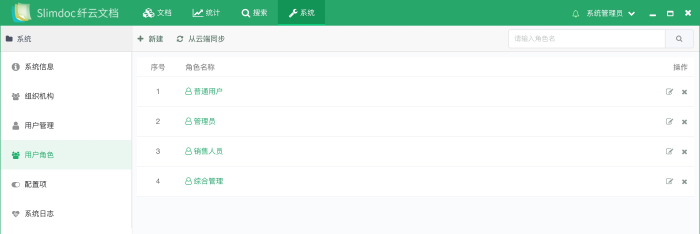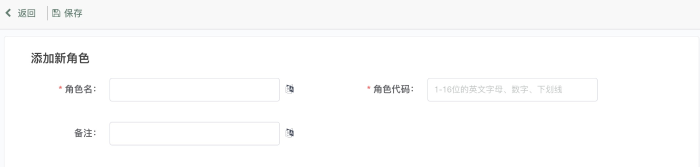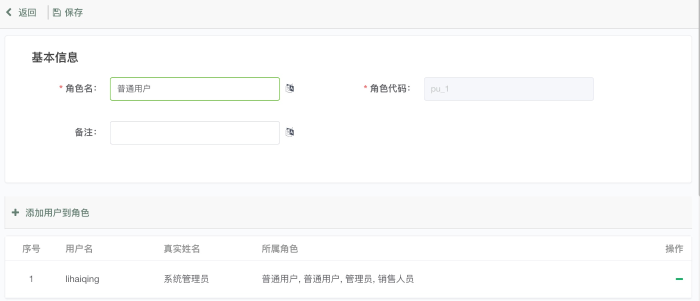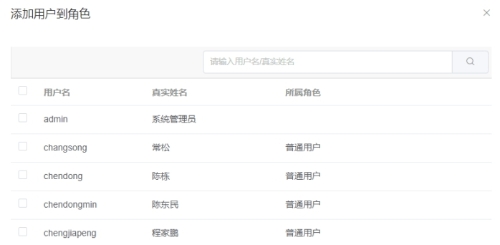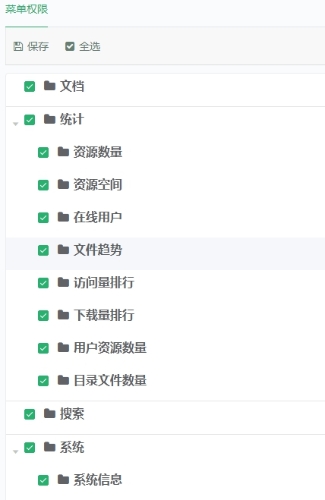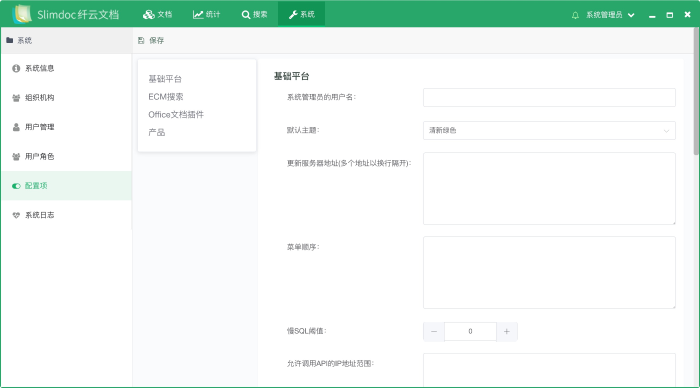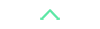点击【系统】菜单,可查看应用信息、数据库信息、语言信息等内容,打开界面如下图所示:
1. 系统信息
点击【系统信息】菜单,进入到组织机构页面,如下图所示:
2. 组织机构
点击【组织机构】菜单,进入到组织机构页面,如下图所示:
分支机构的所有权限都只有“机构主管”拥有,这个功能适用于集团公司的多级组织架构模式,一般来说,只需要一级机构就行。
新建机构:列表区中,选择任何一个机构作为上级机构,点击【添加】按钮,如下图所示:
填写好信息,点击【保存】按钮,提示“操作成功”,新建机构完成。
编辑机构:列表区中,选择任何一个机构记录,点击【 】按钮,跳到修改组织机构页面,可以编辑机构的信息和分配菜单信息:
】按钮,跳到修改组织机构页面,可以编辑机构的信息和分配菜单信息:
修改信息后,点击【保存】按钮,提示“操作成功”,修改生效,列表区中相应的记录信息变更。
删除机构:列表区中,选择删除一个机构,点击【 】按钮,在弹出的确认删除确认提示中点击【确定】按钮,完成删除操作。
】按钮,在弹出的确认删除确认提示中点击【确定】按钮,完成删除操作。
注意:删除上级机构时,会将其下级机构一起删除。
3. 用户管理
点击【用户管理】菜单,进入到用户管理界面。在这个界面上我们可以对用户进行新建、修改、删除、停用、启用等操作。
添加用户:点击【新建】按钮,在新建页面中填写信息,如下图所示:
填写完成后,点击【保存】按钮,提示“操作成功”,用户即创建完成。
编辑用户:用户列表区,选择需要编辑的用户记录,点击用户名或点击【 】按钮,跳转到编辑页面,可以修改用户的基本信息和分配菜单权限。
】按钮,跳转到编辑页面,可以修改用户的基本信息和分配菜单权限。
点击【保存】按钮,提示“操作成功”,修改被保存。
注意:菜单权限信息修改完成后要点击菜单权限下方的【保存】按钮,菜单权限修改才会生效。
启用/停用:若想要停用某些用户时,可以在用户列表对应用户的操作按钮中,点击【 】按钮,在弹出的提示对话框中点击【确定】按钮,这些用户将不能登录本系统,但还存在数据库中;若再想启用被停用的用户,就点击【
】按钮,在弹出的提示对话框中点击【确定】按钮,这些用户将不能登录本系统,但还存在数据库中;若再想启用被停用的用户,就点击【 】按钮,被启用后的用户就可以再继续使用。
】按钮,被启用后的用户就可以再继续使用。
删除用户:若要彻底删除某些用户,可以在用户列表对应用户的操作按钮中,点击【 】按钮,在弹出的删除确认提示中点击【确定】按钮,这些用户将被永远删除。
】按钮,在弹出的删除确认提示中点击【确定】按钮,这些用户将被永远删除。
修改密码:若需要给用户修改密码,可以在用户列表对应用户的操作按钮中,点击【 】按钮,打开修改密码对话框,填写密码和确认密码:
】按钮,打开修改密码对话框,填写密码和确认密码:
点击【确定】按钮,提示“操作成功”后,修改生效。
通知修改密码:若需要通知用户修改密码,可以在用户列表对应用户的操作按钮中,点击【 】按钮。在弹出的确认通知的提示中点击【确定】按钮,提示“操作成功”后,会有系统消息发送给该用户并通知其修改密码。
】按钮。在弹出的确认通知的提示中点击【确定】按钮,提示“操作成功”后,会有系统消息发送给该用户并通知其修改密码。
设置为密钥管理员:当前系统中若没有密钥管理员,则可以选择一个用户,点击【设置为密钥管理员】按钮,将其设置密钥管理员,密钥管理员可以使用系统中的密钥管理功能。密钥管理员只能设置1次且不能更改,请慎重设置。
4. 用户角色
点击【用户角色】菜单,进入到用户角色界面,如下图所示:
角色是具有相同权限的一个集合,一个角色拥有多个用户,一个用户可以属于多个角色,用户自动继承它所属的所有角色的合集。
新建角色:当需要添加角色时,点击角色列表上方的【新建】按钮:
填写信息后,点击【保存】按钮,提示“操作成功”便完成创建角色的操作。
修改角色:选择角色列表中某个角色记录,点击角色名称或点击【 】按钮,跳转到编辑页面:
】按钮,跳转到编辑页面:
该页面可以修改角色的基本信息,编辑完成后点击【保存】按钮,提示“操作成功”,修改生效。
删除角色:选择角色列表中某个角色记录,然后点击【 】按钮,在弹出的删除确认提示中点击【确定】后,该角色被删除。
】按钮,在弹出的删除确认提示中点击【确定】后,该角色被删除。
角色用户:需要添加角色用户时,选择角色列表中的某个角色记录,点击角色名称或【 】按钮,再点击【添加用户到角色】按钮,可以为角色添加和删除用户。点击【添加用户到角色】按钮,打开用户列表对话框,显示的是还没有添加到该角色的用户,勾选一个或多个需要添加的用户,点击【确定】按钮后,用户被添加到角色中。
】按钮,再点击【添加用户到角色】按钮,可以为角色添加和删除用户。点击【添加用户到角色】按钮,打开用户列表对话框,显示的是还没有添加到该角色的用户,勾选一个或多个需要添加的用户,点击【确定】按钮后,用户被添加到角色中。
当不再需要某些用户时,在角色用户列表中,点击用户右侧的操作按钮中点击【 】按钮,即可将该用户从角色中删除。
】按钮,即可将该用户从角色中删除。
设置权限:需要给角色设置权限时,选择角色列表中的某个角色记录,点击角色名称或【 】按钮,在菜单权限中,可以设置该角色对应的菜单和部分按钮的权限。勾选需要赋予的权限,点击菜单权限下方的【保存】按钮即可给角色添加权限。
】按钮,在菜单权限中,可以设置该角色对应的菜单和部分按钮的权限。勾选需要赋予的权限,点击菜单权限下方的【保存】按钮即可给角色添加权限。
5. 配置项
点击【配置项】菜单,进入到配置项的设置界面,如下图所示:
修改配置项后,点击【保存】按钮即可生效。
6. 系统日志
点击【系统日志】菜单,在该页面可以查看实时控制台日志、SQL日志、安全日志、定时任务日志、用户登录日志、系统日志下载和用户操作日志。点击【查看】按钮可查看对应类型的系统日志。